Как восстановить Параметры папок и поиска в проводнике Windows
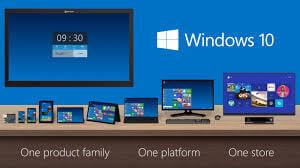
Иногда случается так, что после вируса в windows в проводнике и панели управления отсутствует поиск и возможность искать, нажатие сочетания клавиш CTRL+F не помогает. Восстановить нам поможет это дело правка реестра. Открываем редактор реестра, через пуск, набрав в нем regedit
Пропали Параметры папок и поиска в проводнике Windows 10, Windows 8.1, Windows 7
Правка реестра нам поможет вернуть кнопку поиск windows 10.
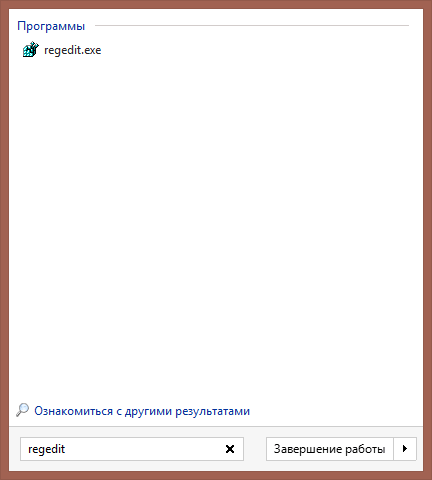
Переходим по данным веткам
HKEY_CURRENT_USER\Software\Policies\Microsoft\Internet Explorer\Restrictions
В первой ищем параметр NoFolderOptions
Во второй — NoBrowserOptions
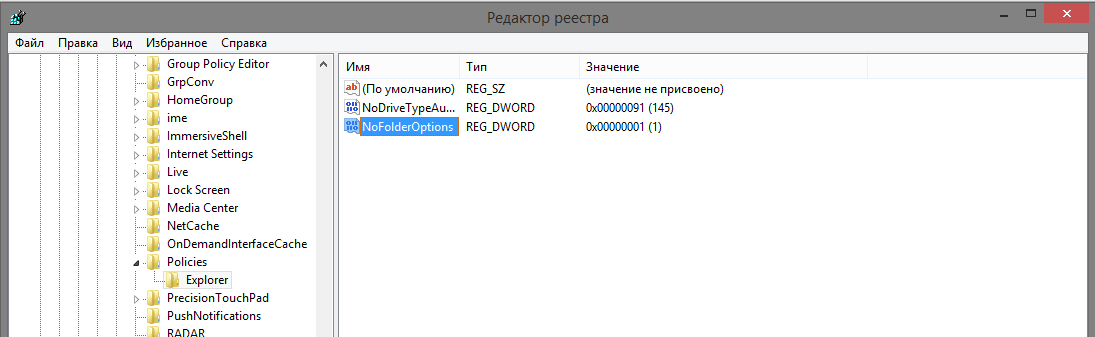
Если у них значение равно 1, значит это и есть наша проблема. Удаляем их или меняем значение на 0.
Некоторые вредители записывают значение в раздел настроек для всех пользователей, поэтому смотрим и в нем.
HKEY_LOCAL_MACHINE\SOFTWARE\Microsoft\Windows\CurrentVersion\Policies\Explorer (NoFolderOptions)
HKEY_LOCAL_MACHINE\SOFTWARE\Policies\Microsoft\Internet Explorer\Restrictions (NoBrowserOptions)
Если есть, то так же меняем значение на 0 или удаляем совсем. После перезагружаемся. После чего вы увидите что работает поиск в windows 10.
Скачать файл который восстановит Параметры папок и поиска в проводнике Windows







не помогает